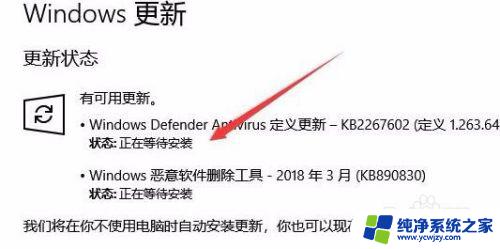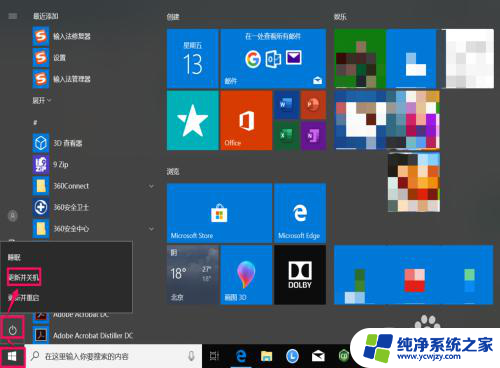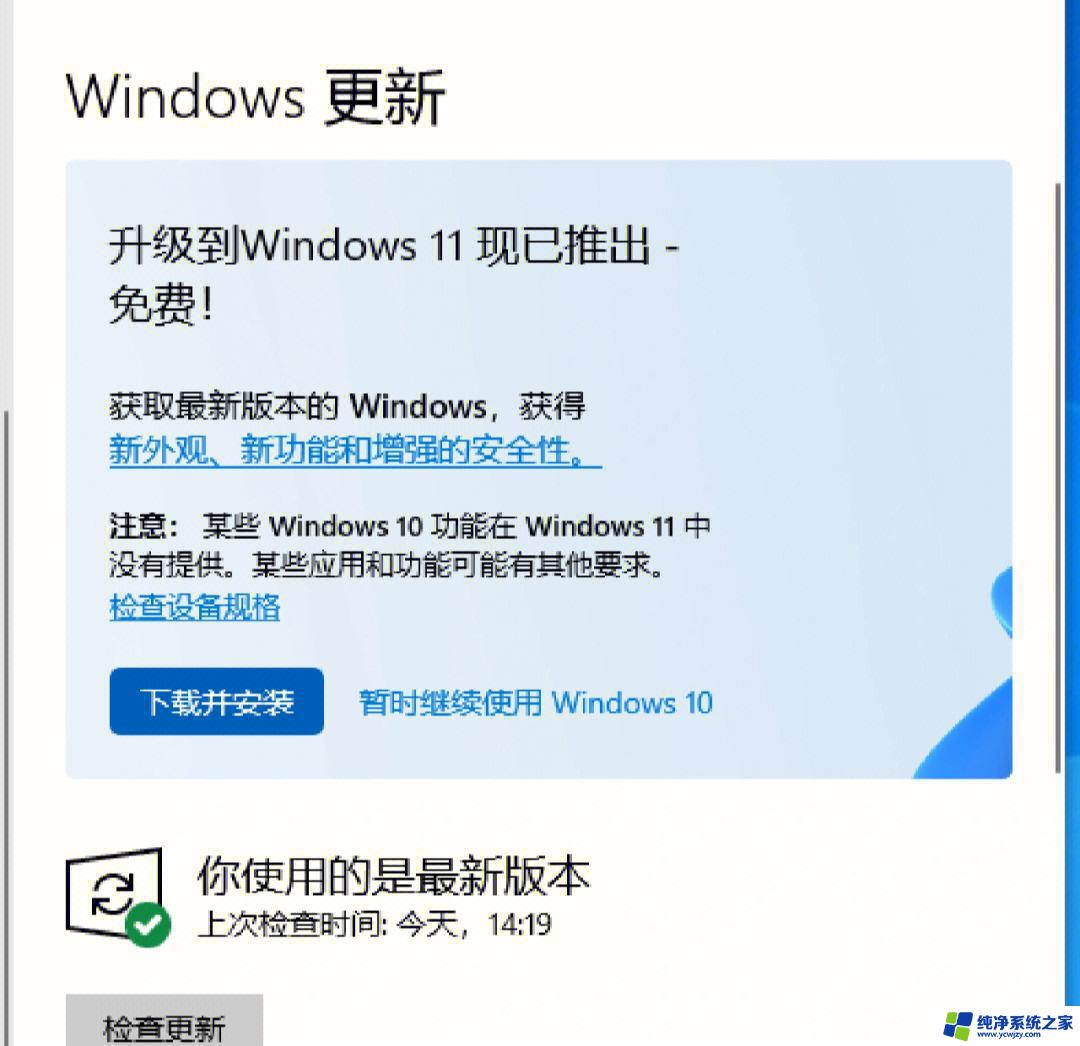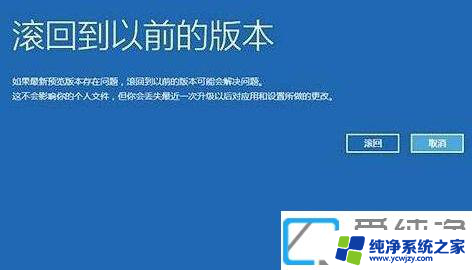win10更新正在等待安装怎么取消
Win10更新正在等待安装怎么取消?Win10更新一直显示等待安装重启不更新怎么处理?许多用户在更新Win10系统时遇到了这样的问题,让人感到困惑和烦恼,不用担心其实这些问题都有解决方法。接下来我们就来了解一下如何取消正在等待安装的更新,以及如何处理一直显示等待安装重启不更新的情况。
具体步骤:
1.在Windows10系统Windows更新窗口中,可以看到状态一直为“正在等待安装”。即使重新启动也没有安装新补丁。
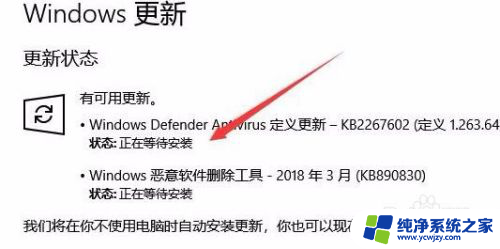
2.在Windows10系统下右键点击桌面左下角的开始按钮,在弹出菜单中点击“运行”菜单项。
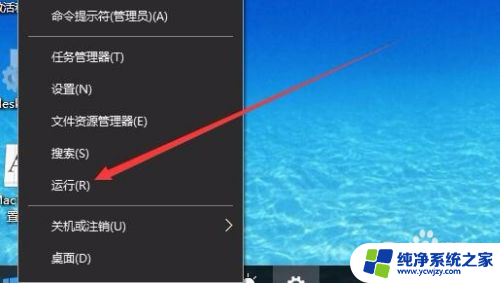
3.在打开的运行窗口中,输入命令services.msc,然后点击确定按钮。
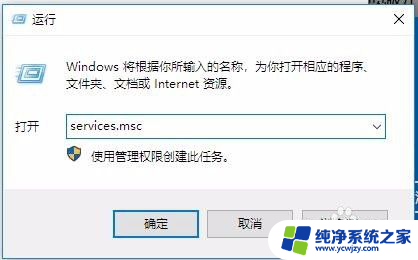
4.接下来在打开的服务窗口中,找到服务项Windows Update
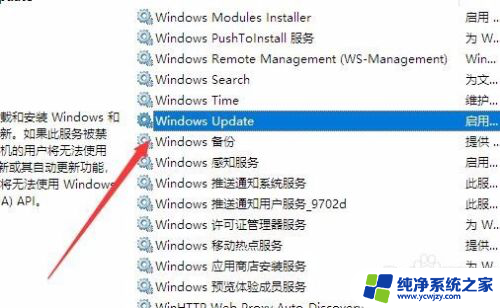
5.右键点击该服务项,在弹出菜单中选择“停止”菜单项就可以了。
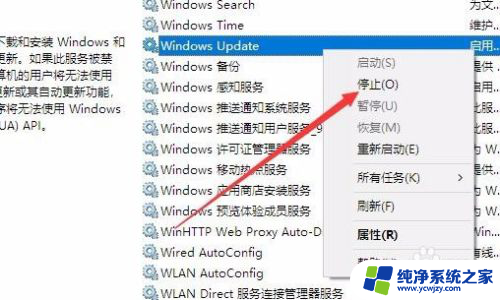
6.接下来打开C盘,找到c:\Windows文件夹。在该文件夹下面找到SoftwareDistribution文件夹
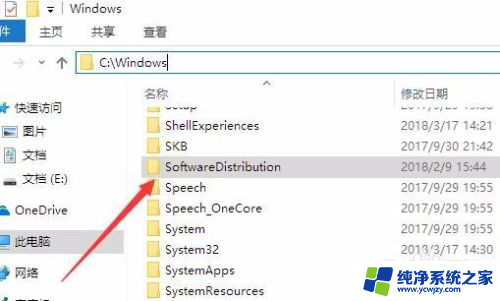
7.把该文件夹修改为其它的文件夹,或是直接删除该文件夹都可以。
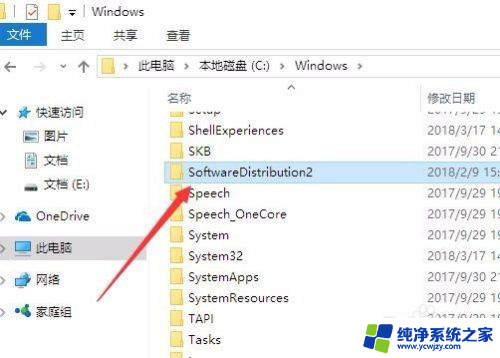
8.再次打开Windows10的服务窗口,右键点击Windows Update服务项,在弹出菜单中选择“启动”菜单项
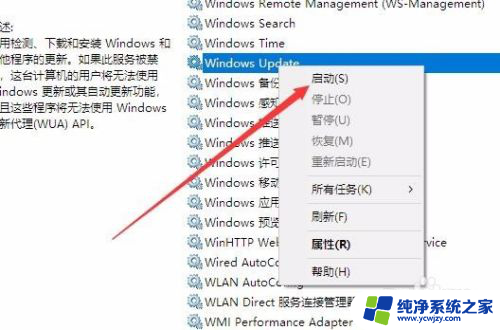
9.然后得新检查更新后,重新启动计算机后就可以安装该系统更新了。
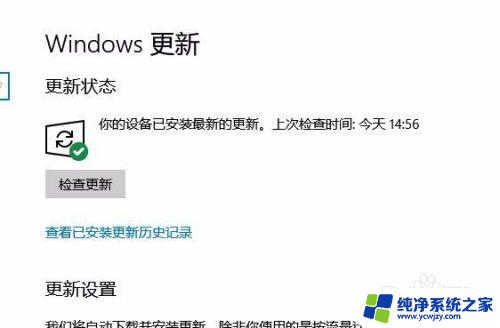
以上就是win10更新正在等待安装怎么取消的全部内容,如果遇到这种情况,你可以按照以上步骤解决,非常简单快速。